Page 1
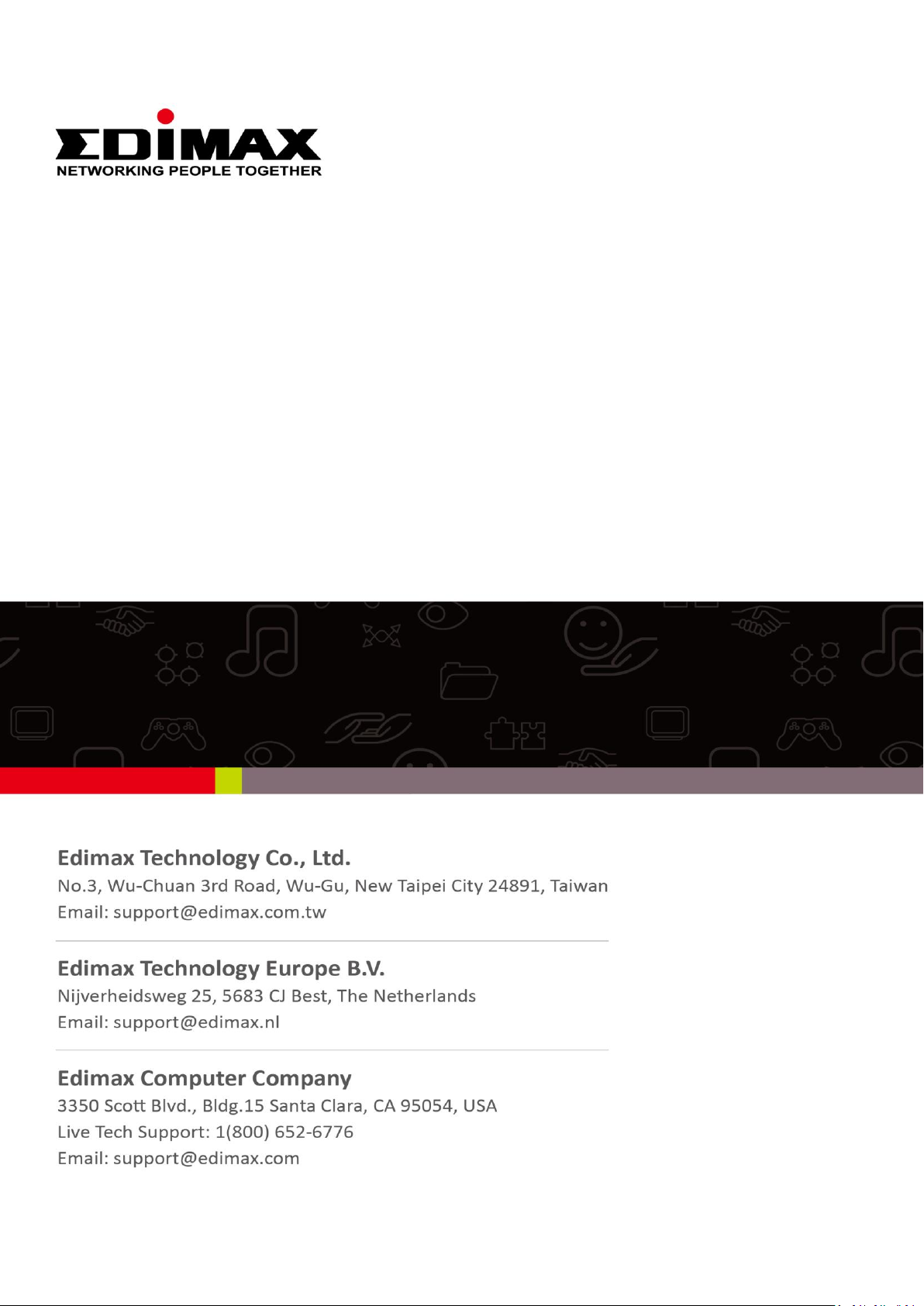
EW-7811UAC/DAC
Sprievodca rýchlou
12-2013/ v1.0
Page 2
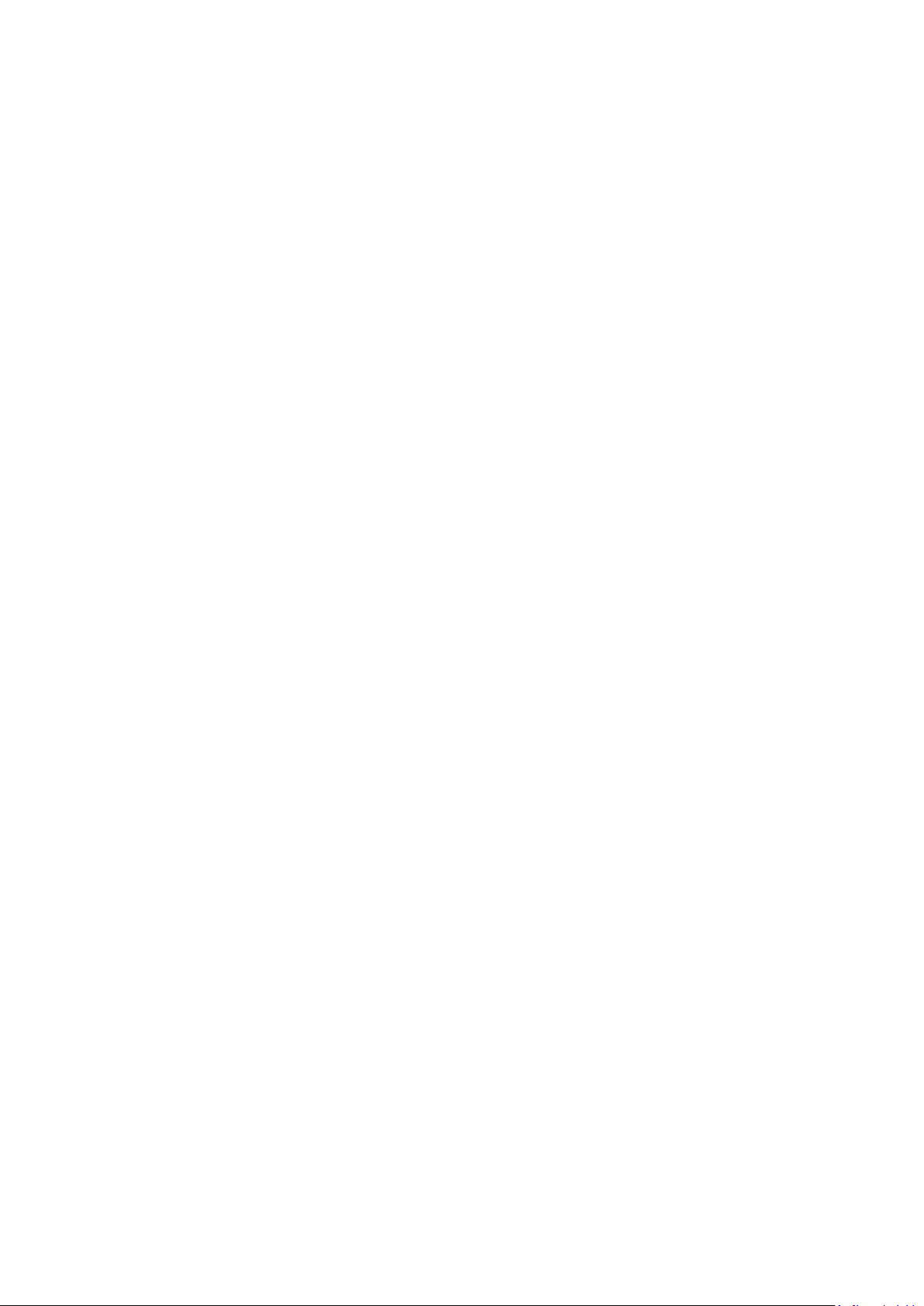
I. Informácie o produkte ........................................................................... 1
I-1. Obsah balení .......................................................................................................................... 1
I-2. LED Status .............................................................................................................................. 1
I-3. Systémové požiadavky ........................................................................................................... 2
I-4. Bezpečnosť ............................................................................................................................. 2
II. Inštalácia............................................................................................... 3
III. Windows ............................................................................................... 5
III-1. Inštalácia ovládačov ............................................................................................................... 5
III-2. Odinštalácia ovladáčov .......................................................................................................... 9
III-2-1. Windows XP/Vista/7 .............................................................................................................. 9
III-2-2. Windows 8/8.1 ....................................................................................................................... 9
IV. Mac OS ................................................................................................ 10
IV-1. Inštalácia Ovládačov ............................................................................................................ 10
IV-2. Odinštalácia ovládačov ........................................................................................................ 16
V. Linux .................................................................................................... 17
V-1. Inštalácia ovládačov ............................................................................................................. 17
V-1. Odinštalácia ovládača .......................................................................................................... 21
VI. Zakazovanie sieťových adaptérov ......................................................... 22
V-1. Windows XP ......................................................................................................................... 22
VI-2. Windows Vista ..................................................................................................................... 22
VI-3. Windows 7 ........................................................................................................................... 23
VI-4. Windows 8/8.1 ..................................................................................................................... 24
VI-5. Mac ...................................................................................................................................... 25
VI-6. Linux ..................................................................................................................................... 26
VII. Používanie adaptéra ............................................................................. 27
VII-1. Windows .............................................................................................................................. 27
VII-2. Mac: Pripojenie k WiFi sieti ................................................................................................. 28
VII-3. Mac: Wireless Utility ............................................................................................................ 30
VII-3-1. Link Status ............................................................................................................................... 30
VII-3-2. Profily ...................................................................................................................................... 31
VII-3-3. Available Network ................................................................................................................... 34
VII-3-4. WPS ......................................................................................................................................... 35
PBC: Konfigurácia stlačením tlačidla .................................................................................................... 36
PIN Code WPS ...................................................................................................................................... 36
Page 3
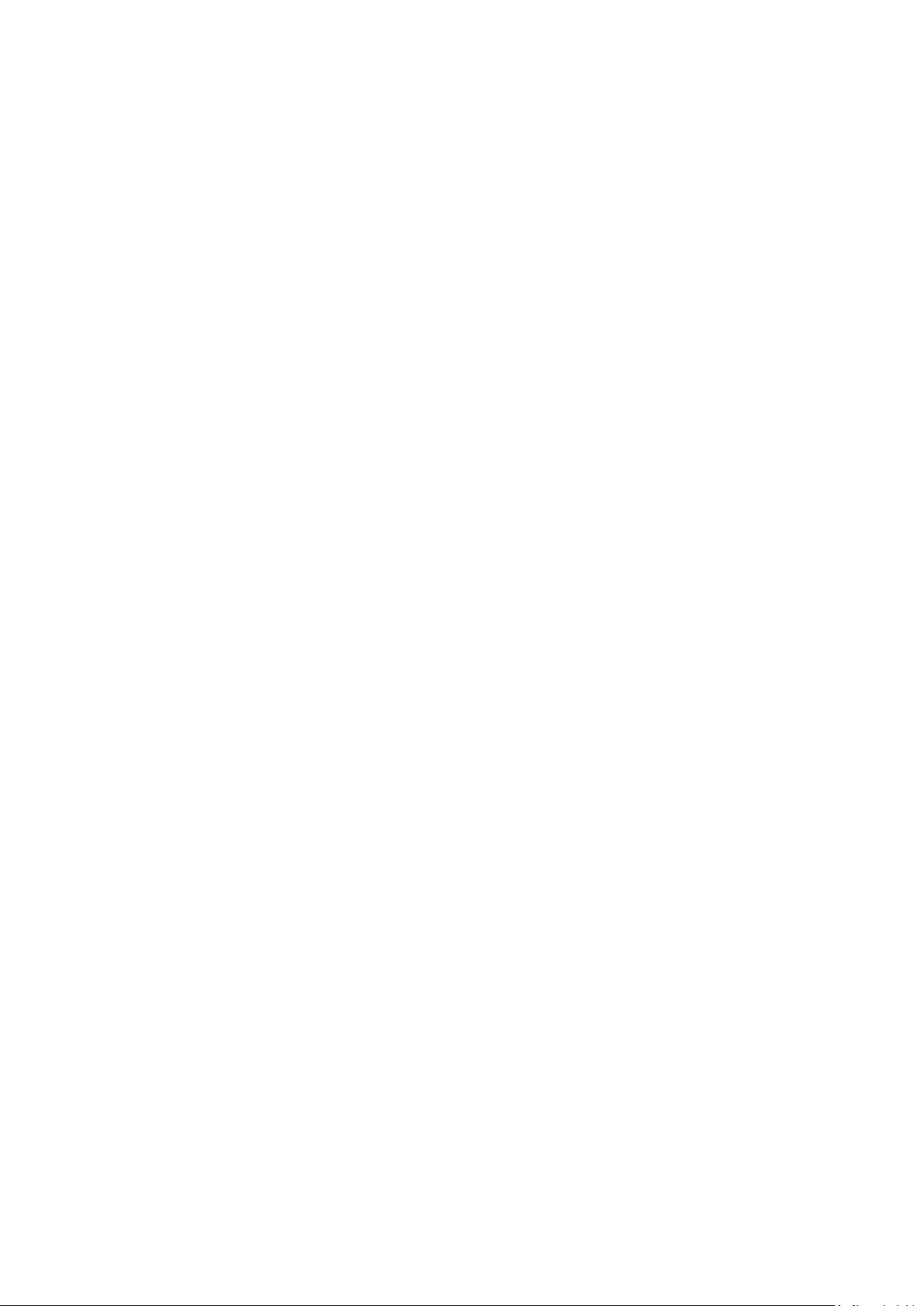
VII-3-5. Informácie ............................................................................................................................ 38
VII-4. Nastavenie WPS ................................................................................................................... 38
Page 4
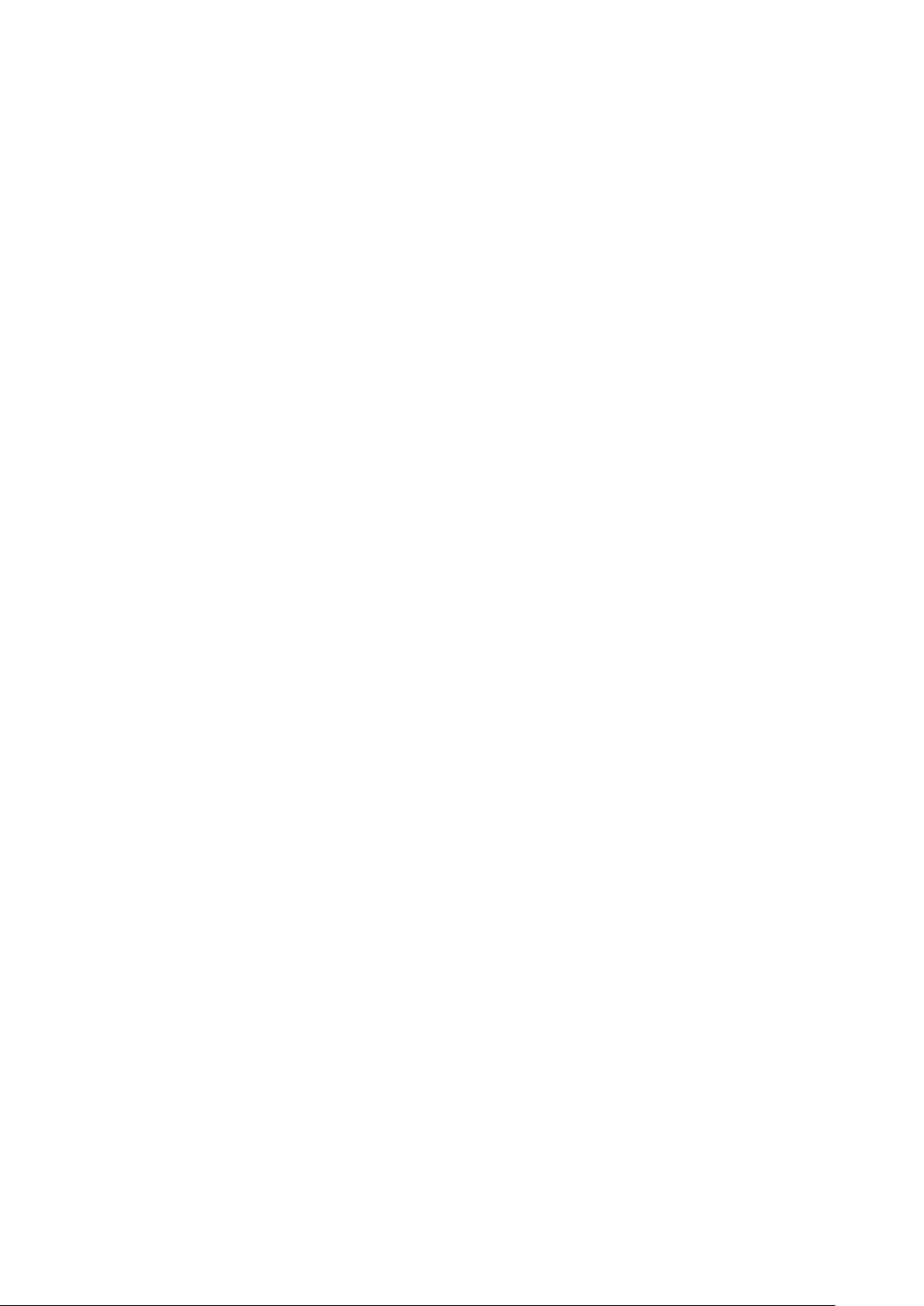
MMuullttii--LLaanngguuaaggee QQuuiicckk IInnssttaallllaattiioonn GGuuiiddee ((QQIIGG)) oonn tthhee CCDD
Č
e
e
š
š
a: Českého průvodce rychlou instalací (QIG) naleznete
ttiinna
na přiloženém CD s ovladači.
Slovenčina: Slovenského sprievodcu rýchlou inštaláciou (QIG)
nájdete na priloženom CD s ovládačmi.
DDeeuuttsscchh:
: Finden Sie bitte das deutsche S.A.L. beiliegend in der
Treiber CD
EEssppaaññool
FFrraannççaaiiss:
IIttaalliiaannoo:
MMaaggyyaarr::
l: Incluido en el CD el G.R.I. en Español.
: Veuillez trouver l’français G.I.R ci-joint dans le CD
: Incluso nel CD il Q.I.G. in Italiano.
A magyar telepítési útmutató megtalálható a mellékelt
CD-n
NNeeddeerrllaanndds
s: De nederlandse Q.I.G. treft u aan op de
bijgesloten CD
PPoollsskki
i: Skrócona instrukcja instalacji w języku polskim
znajduje się na załączonej płycie CD
PPoorrttuugguuêês
РРууссссккиий
s: Incluído no CD o G.I.R. em Portugues
й
Найдите Q.I.G. на pусскoм языке на приложеном
::
CD
TTüürrkkççee:
: Ü rün ile beraber gelen CD içinde Türkçe Hızlı Kurulum
Kılavuzu'nu bulabilirsiniz
а
УУккррааїїннссьькка
: Для швидкого налаштування Вашого пристрою,
:
будь ласка, ознайомтесь з інструкцією на CD
Page 5
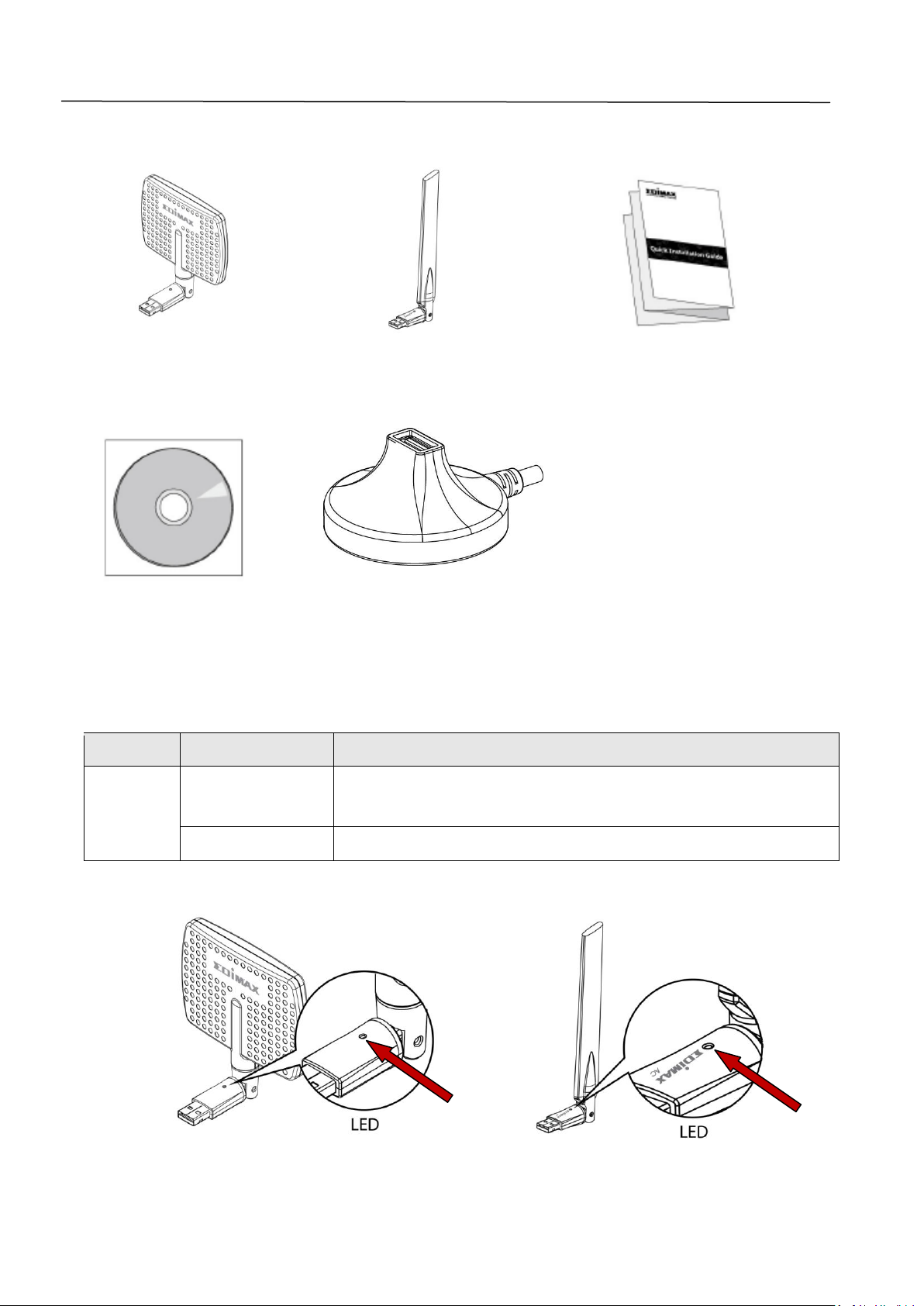
1
I. Informácie o produkte
LED
LED Status
Popis
WLAN
On
Bezdrôtová aktivita: Vysielanie alebo prijímanie
dát
Off
Žiadna bezdrôtová aktivita.
I-1. Obsah balení
EW-7811DAC or EW-7811UAC QIG
CD-ROM USB Kolís ka (1.2m Cable)
I-2. LED Status
Page 6
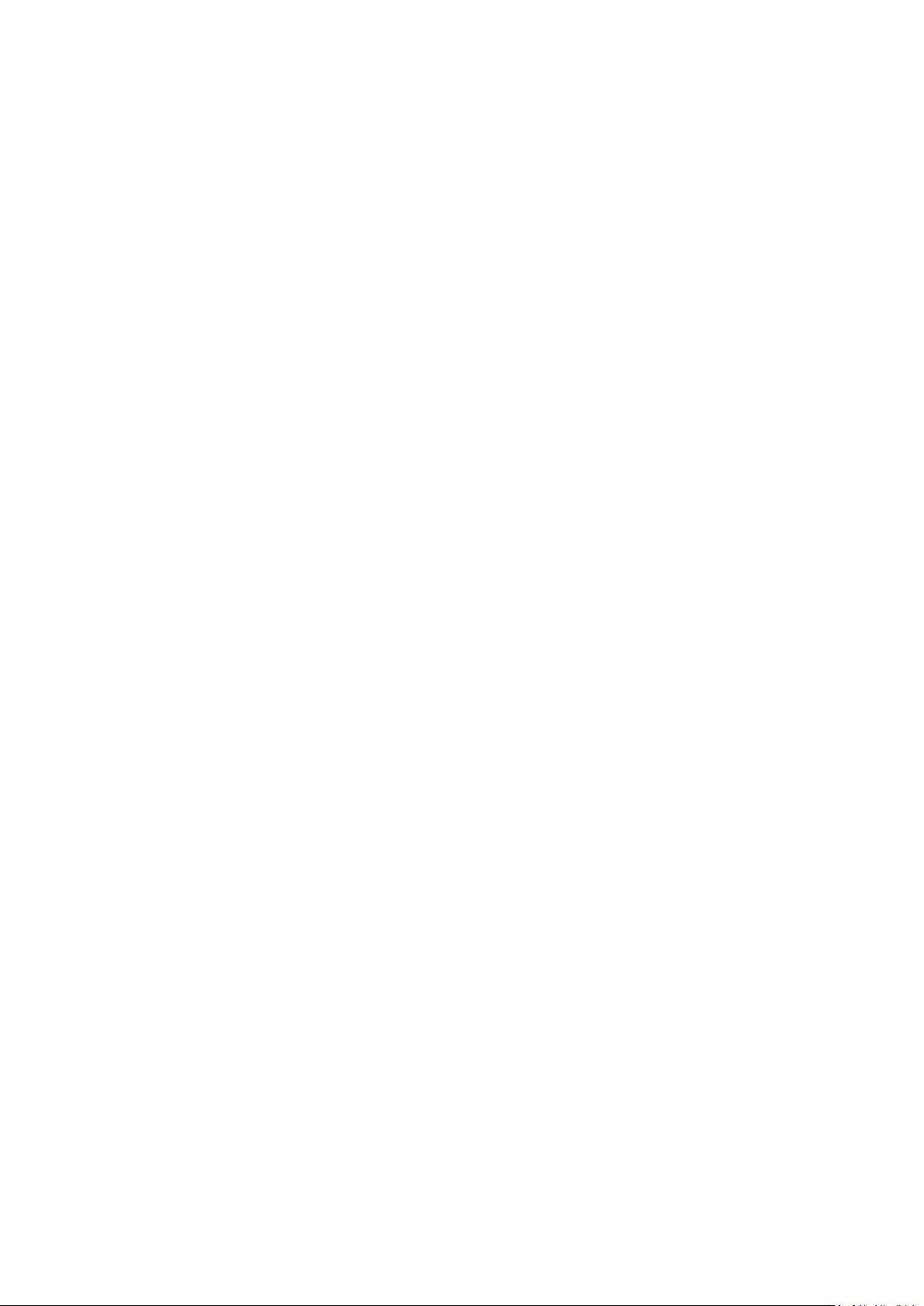
2
I-3. Systémové požiadavky
- Windows XP/Vista/7/8/8.1, Mac OS X 10.4 - 10.9, Linux
- USB 2.0 Port
- Hard Disk: 100MB
- CD-ROM Drive
I-4. Bezpečnosť
Pre zaistenie bezpečnej prevádzky a bezpečnosti užívateľa zariadení si prosím
prečítajte nasledujúce bezpečnostné inštrukcie.
1. Tento bezdrôtový adaptér je určený len na prevádzku vo vnútorných
priestoroch. Neumiestňujte ho vonku.
2. Neumiestňujte bezdrôtový adaptér v alebo blízko horúcich / vlhkých miest,
ako je kuchyňa alebo kúpeľňa.
3. Bezdrôtový adaptér obsahuje malé časti, ktoré môžu byť nebezpečné pre
malé deti mladšie ako 3 rokov. Prosím uchovajte zariadenie mimo ich
dosahu.
4. Neklaďte bezdrôtový adaptér na papier, oblečenie alebo iné horľavé
materiály. Bezdrôtový adaptér môže byť horúci počas používania.
5. Zariadenie neobsahuje žiadne užívateľsky opraviteľné časti. V prípade
problémov kontaktujte prosím vášho predajcu a požiadajte ho o pomoc.
6. Bezdrôtový adaptér je elektrické zariadenie, ak sa z akéhokoľvek dôvodu
stane, že príde do kontaktu s vodou, okamžite ho prestaňte používať a
kontaktujte elektrikára pre ďalšiu pomoc.
Page 7
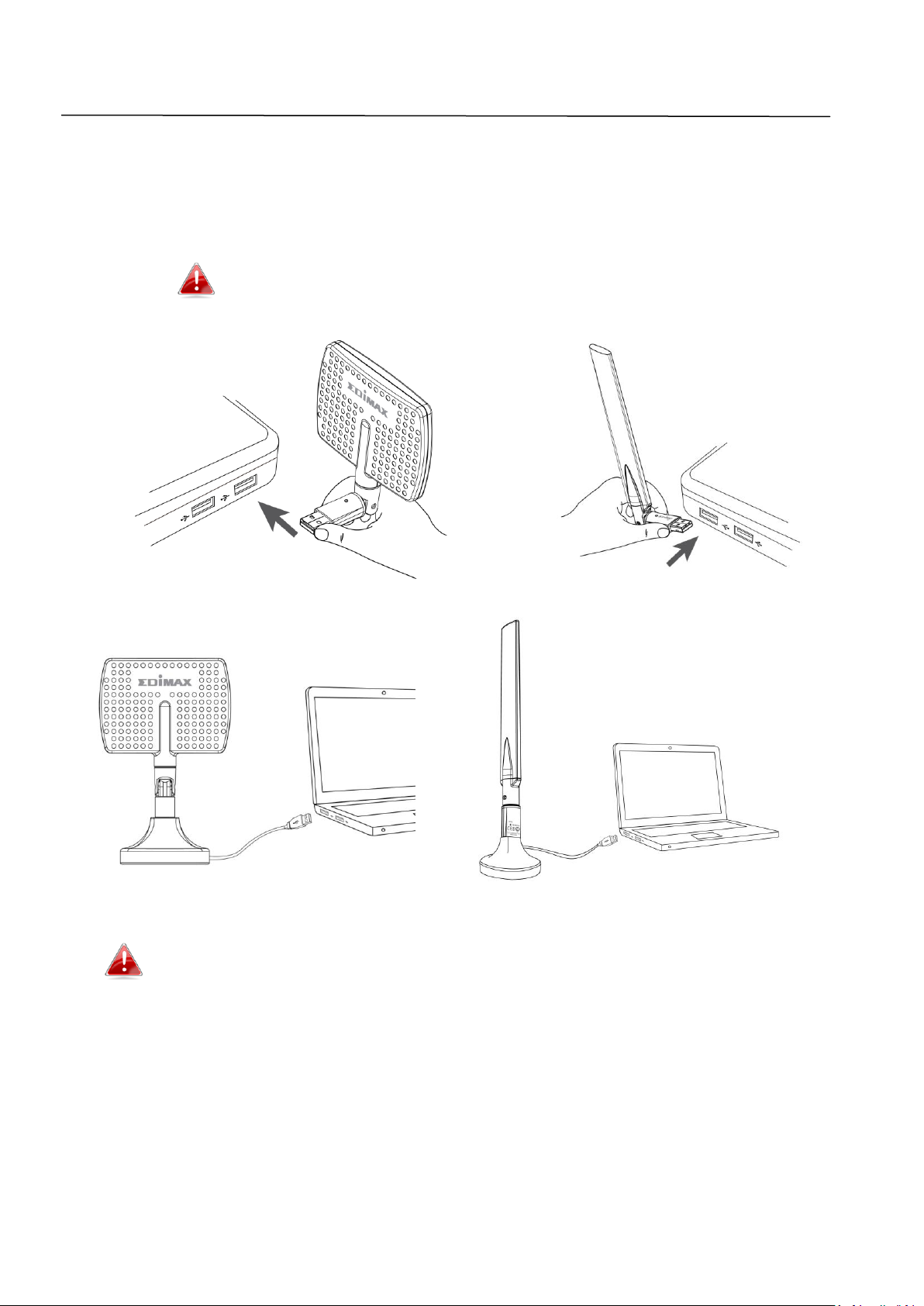
3
II. Inštalácia
1. Zapnite počítač a pripojte USB adaptér do voľného USB portu na vašom
počítači. Môžete využiť USB kolísku pre možnosť lepšieho umiestnenia a
signálu.
K pripojeniu USB adaptéra nevyužívajte hrubú silu.
EW-7811DAC by mal stáť v smere vášho bezdrôtového routeru /
access pointu.
Page 8
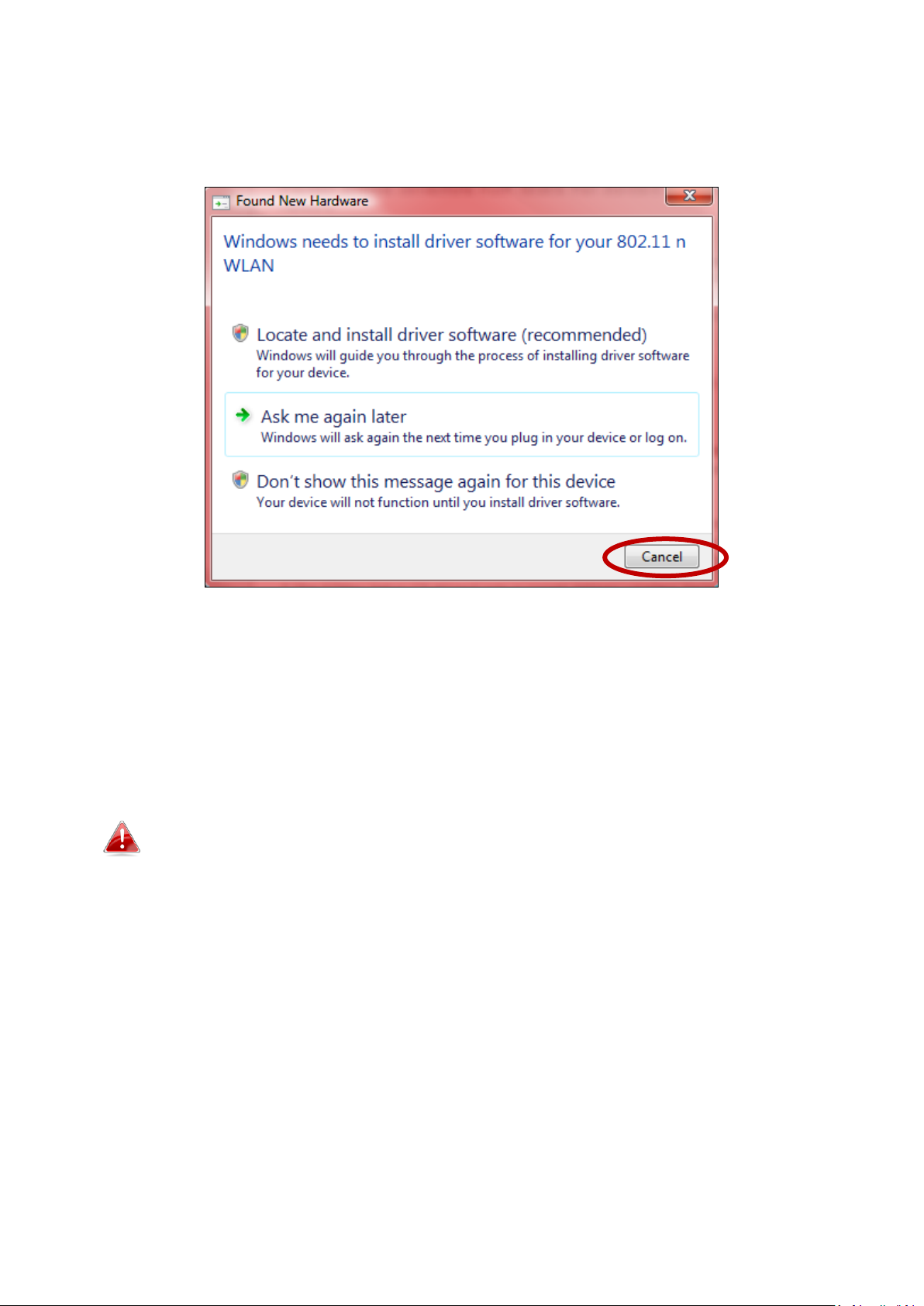
4
2. Ak sprievodca rozponáním nového hardvéru ukáže okno ako je to nižšie,
stlačte "Cancel" alebo "Zavrieť".
3. Vložte priložené CD do CD mechaniky vášho počítača.
4. Používateľom Windows sa spustí průvodce.Uživatelům Mac sa otvorí
priečinok "Mac" na cd a používateľom Linux zložka "Linux".
Ak sa CD automaticky nespúšťa alebo ak máte inštaláciu
stiahnutú, prejdite prosím do priečinka "Autorun", "Mac" alebo
"Linux" v závislosti na tom aký operačný systém používate.
5. Postupujte podľa inštrukcií obsiahnutých v príslušnej kapitole (v závislosti
na operačnom systéme.
Page 9
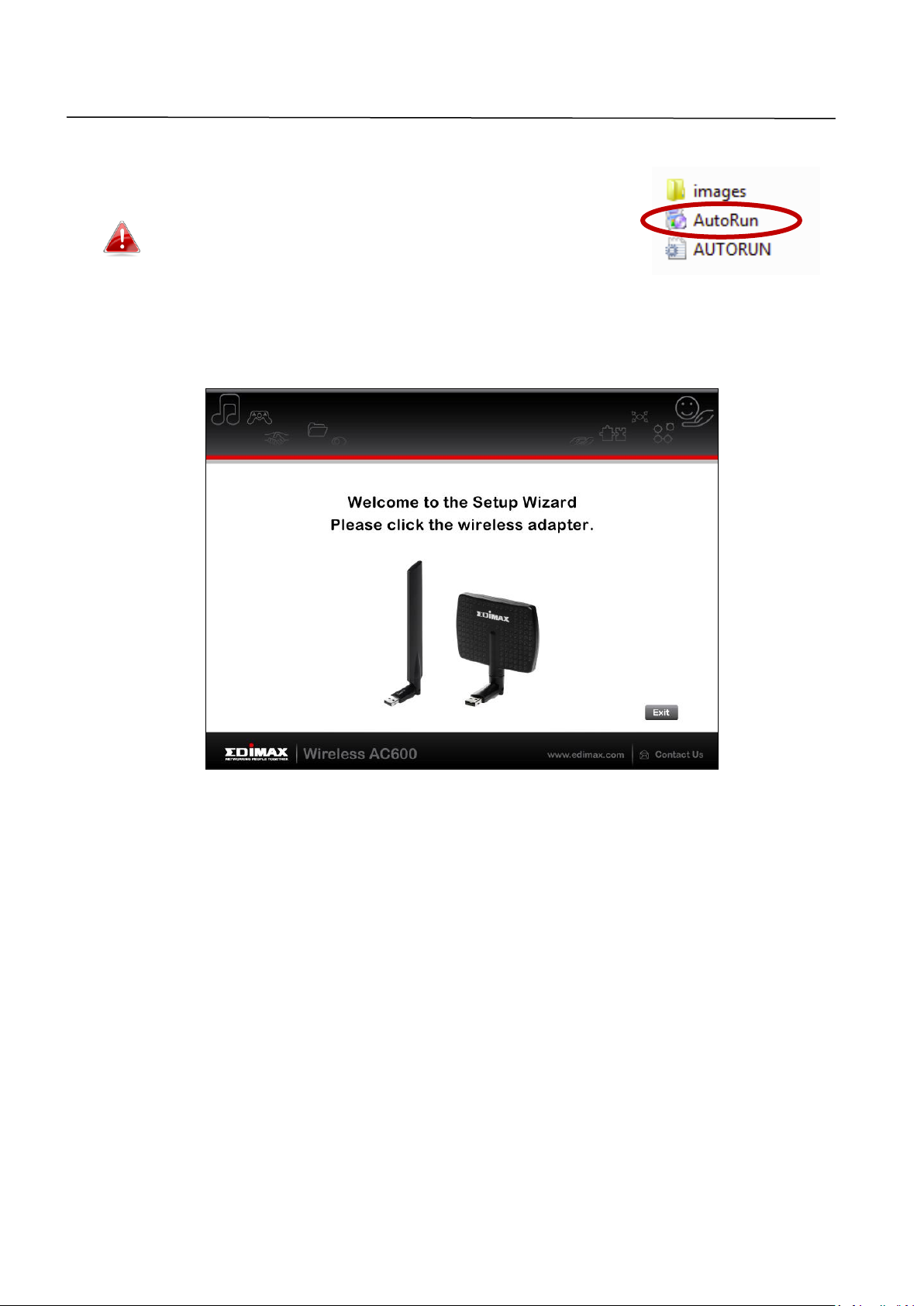
5
III. Windows
III-1. Inštalácia ovládačov
Ak sa sprievodca automaticky nespustí,
Otvorte priečinok "AutoRun" a spustite
"Autorun.exe" pre spustenie sprievodcu.
1. Kliknite na EW-7811UAC alebo EW-7811DAC wireless USB adaptér pre
pokračovanie.
2. Kliknite na "Install Driver" pre inštaláciu ovládačov EW-7811UAC/DAC.
Page 10
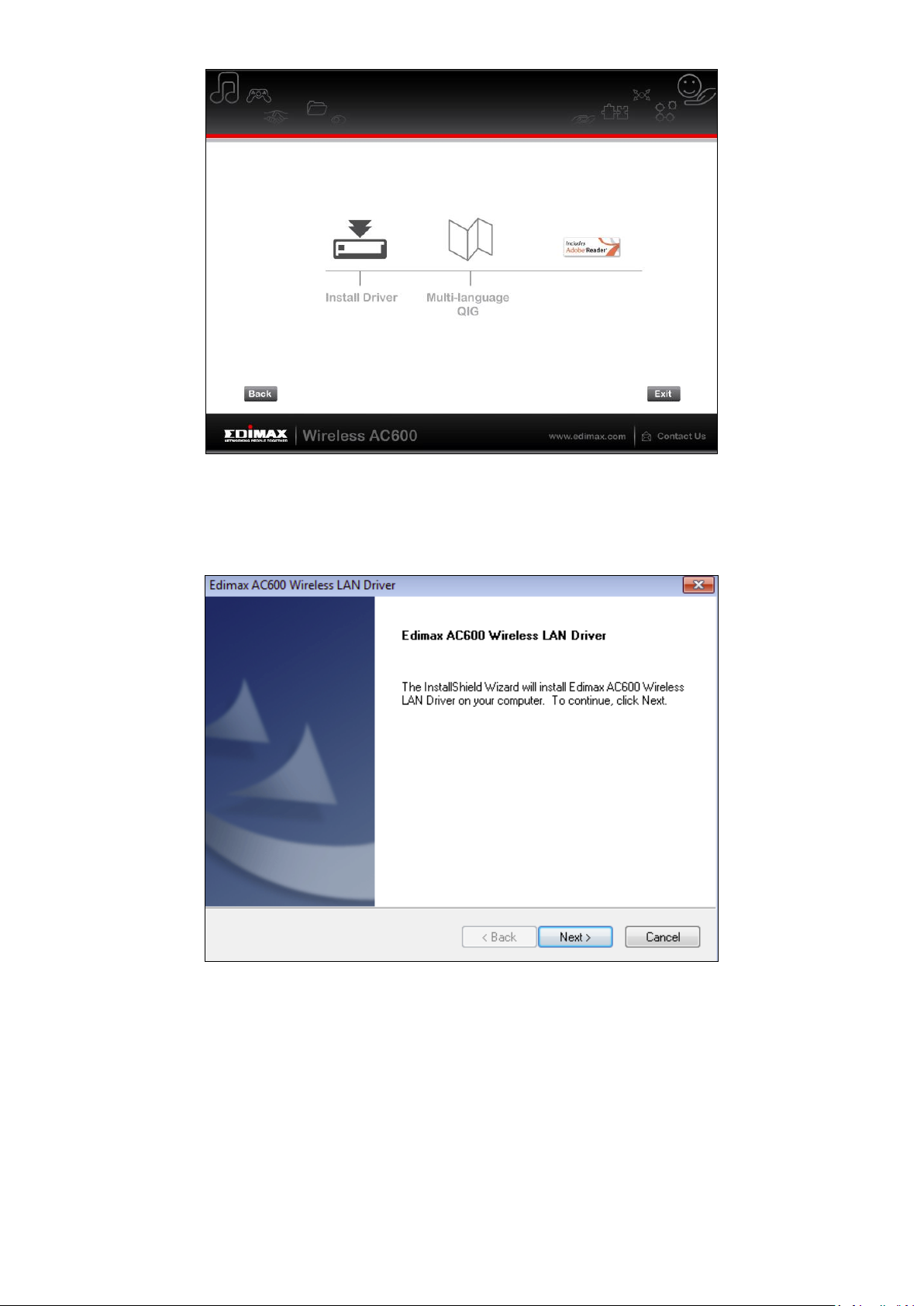
6
3. Počkajte kým nebude sprievodca pripravený, potom kliknite na "Next" pre
pokračovanie.
4. Počkajte kým sa ovaladačem nainštalujú.
Page 11
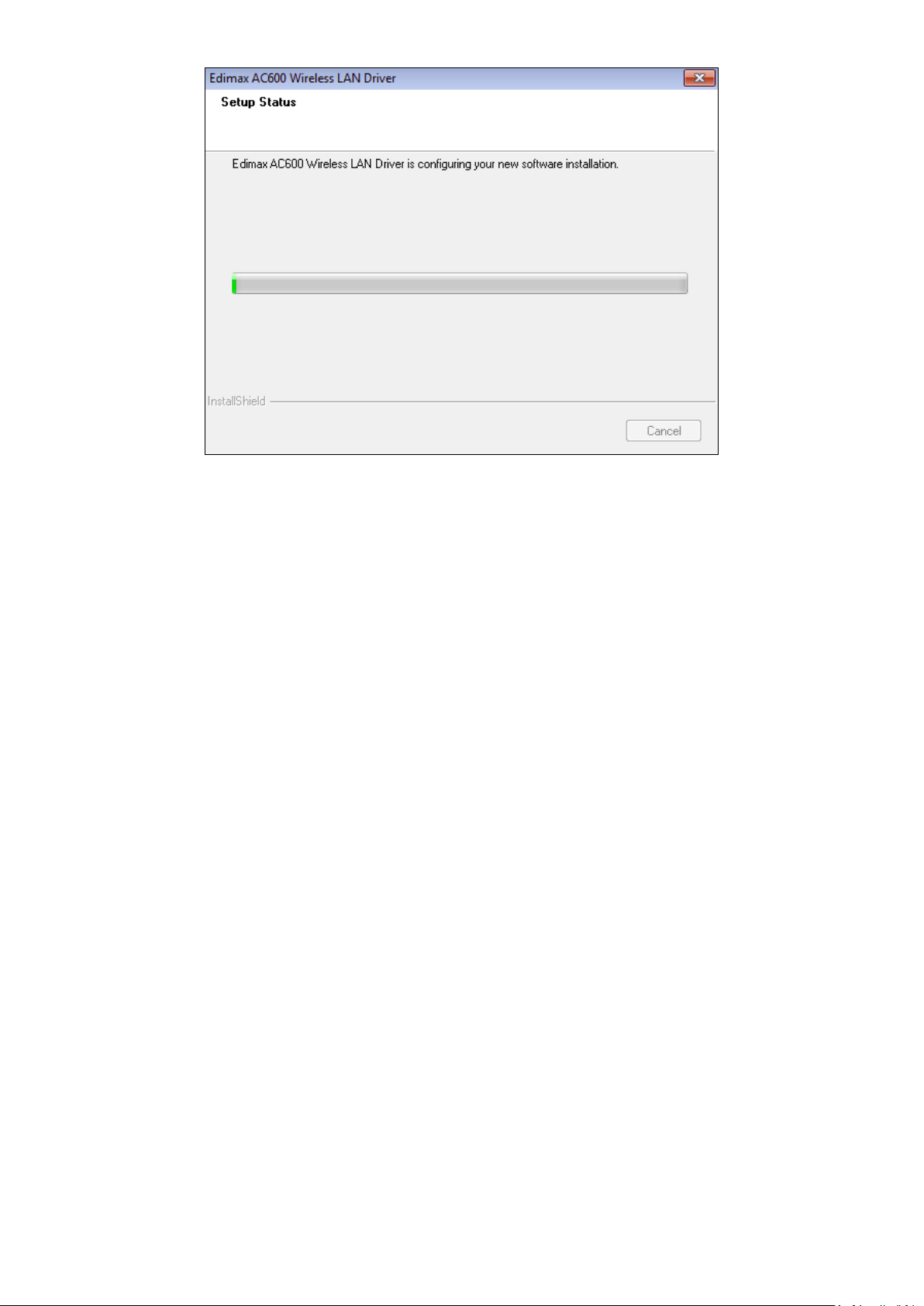
7
Page 12
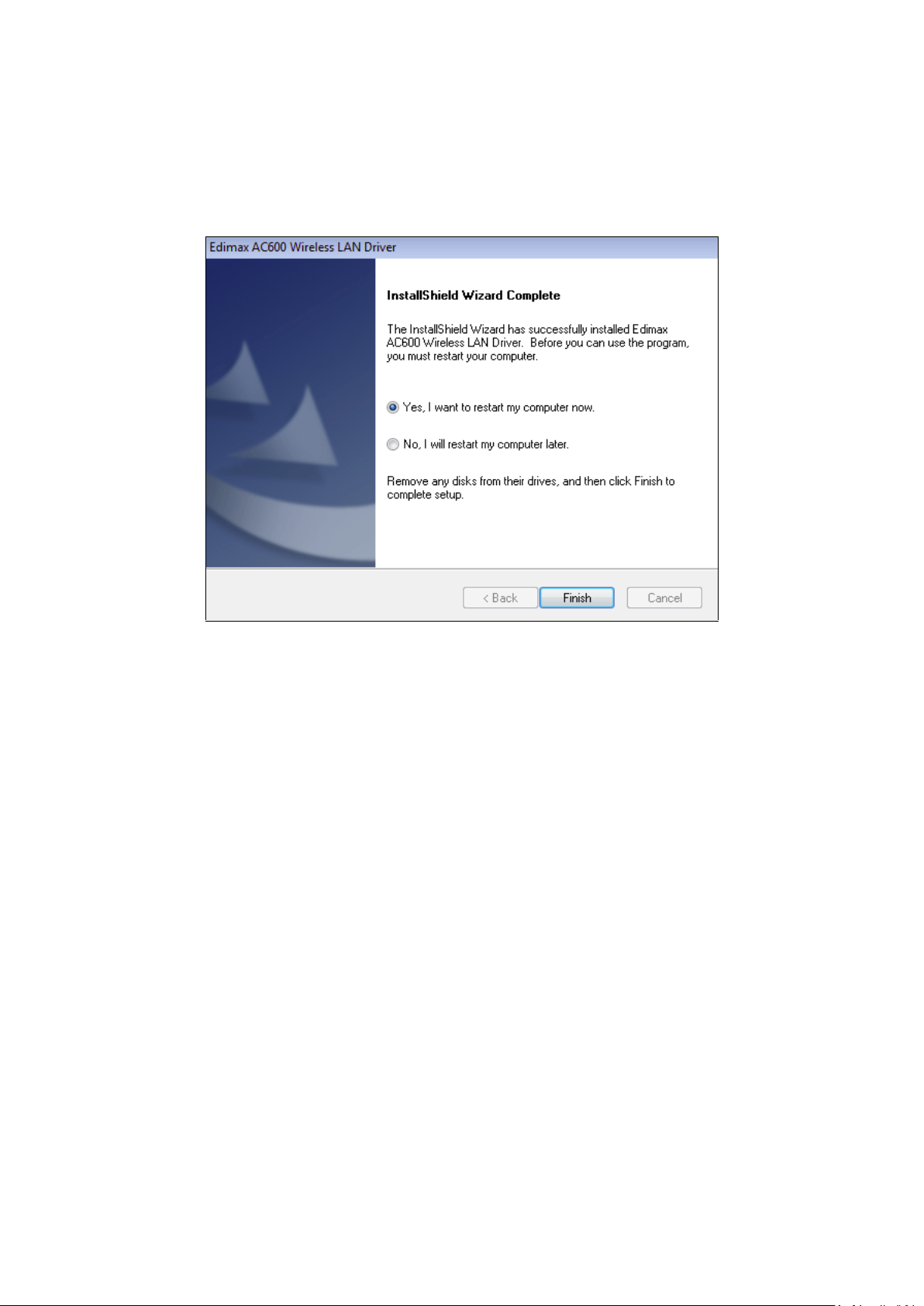
8
5. Predtým, než začnete bezdrôtový adaptér používať, je potrebné
reštartovať počítač. Vo chvíli, kedy bude inštalácia kompletná budete spýta,
či ak chce počítač reštartovať teraz alebo neskôr. Kliknite na "Finish" pre
pokračovanie.
6. Po reštarte bude váš EW-7811UAC/DAC nainštalovaný a plne funkčné.
Prosím zakážte všetky ostatné bezdrôtové adaptéry, tak ako je popísané v
VI. Zakázanie Sí'tových adaptéra. Potom sa môžete pripojiť k dostupným
bezdrôtovým sieťam, tak ako ste zvyknutí. Pre bližšie informácie prejdite na
VII. používanie adater.
Page 13
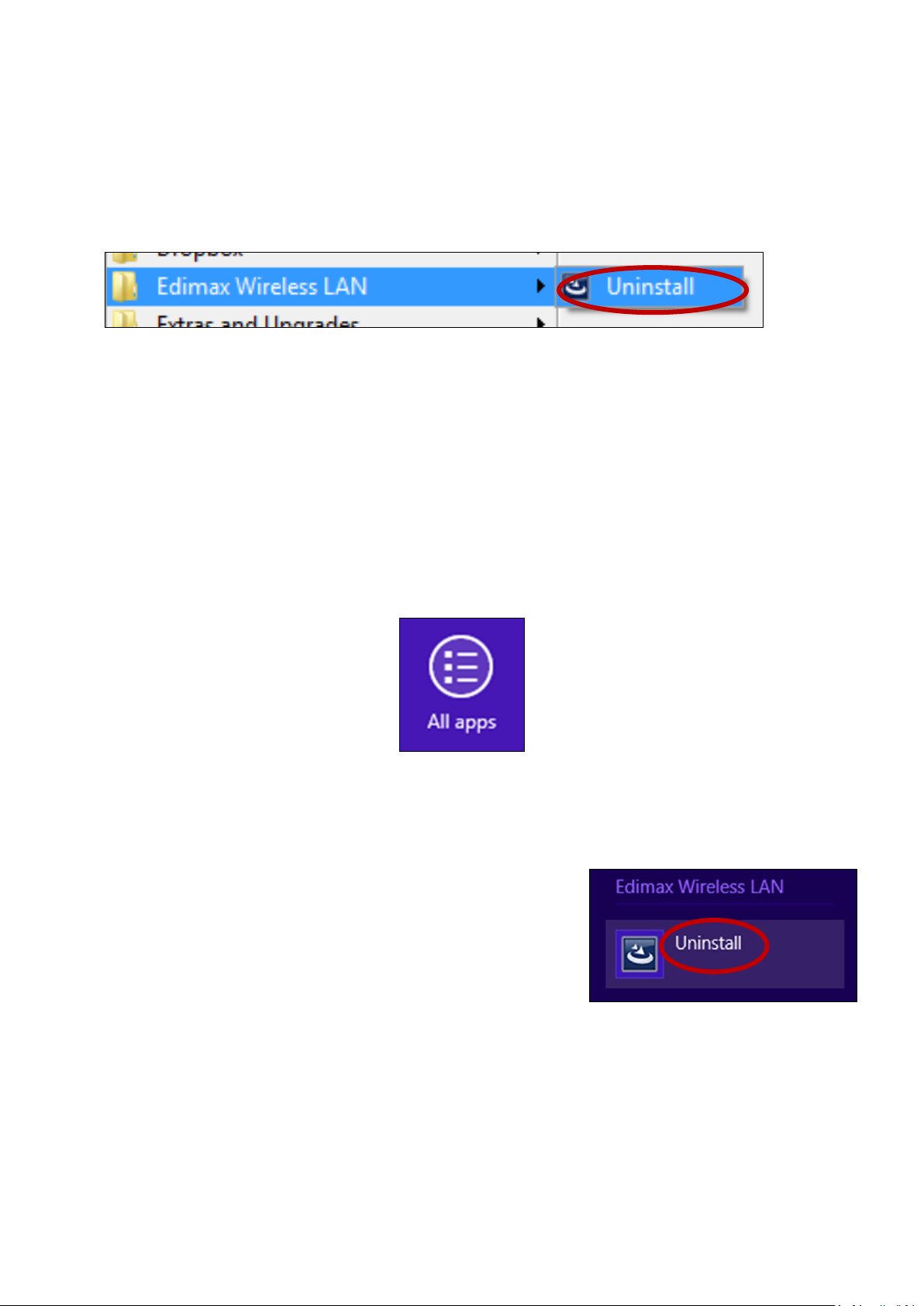
9
III-2. Odinštalácia ovladáčov
III-2-1. Windows XP/Vista/7
1. Vyberte Start > Programs > Edimax Wireless LAN > Uninstall
2. Postupujte podľa inštrukcií na obrazovke. Sprievodca vás prevedie
odinštaláciou.
III-2-2. Windows 8/8.1
1. Pravým tlačidlom kliknite kdekoľvek na obrazovke "Štart" a kliknite na
ikonu "Všetky aplikácie" v spodnom pravom rohu.
2. Nájdite kategórii Edimax Wireless LAN category, vyberte "Uninstall" a
postupujte podľa inštrukcií na obrazovke.
Page 14
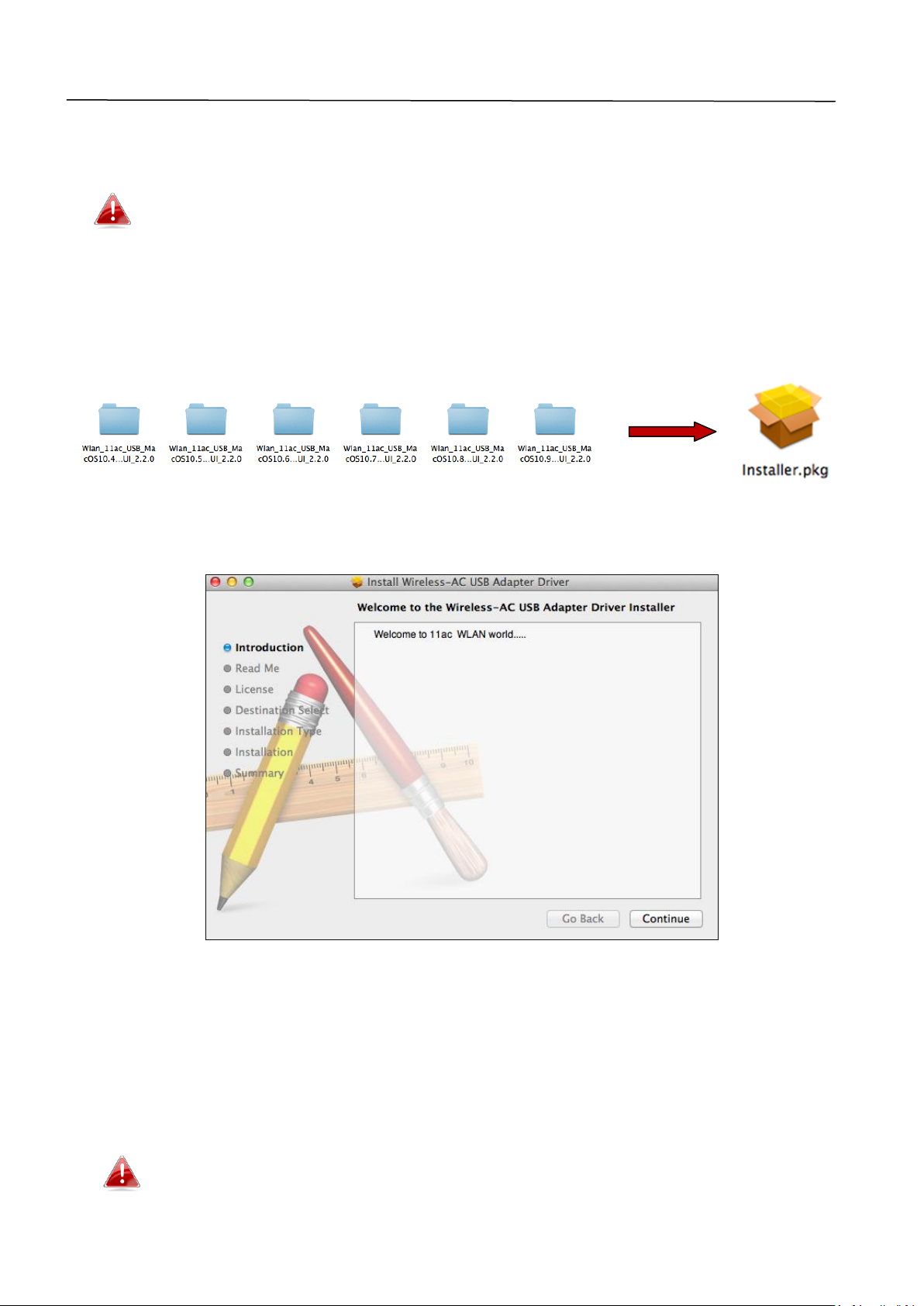
10
IV. Mac OS
IV-1. Inštalácia Ovládačov
Uistite sa, že ste vyrali správnu zložku pre vašu verziu Mac OS. Pre
zistenie verzie Mac OS kliknite na logo Apple v ľavom hornom
rohu a vyberte "About this Mac”.
1. Otvorte "Wlan_11ac_USB_MacOS10 ..." zložku pre vašu verziu Mac OS X
(10.4 - 10.9) a dvakrát kliknite na "Installer.pkg" pre otvorenie sprievodcu
inštaláciou ovládača.
2. Kliknite na "Continue" pre presun na ďalší krok.
3. Ďalšie obrazovka obsahuje dôležitú informáciu, prosím prečítajte ju
dôkladne (po inštalácii ovládača je potrebné povoliť bezdrôtový adaptér v
"Systtem Preferences -> Network"). Môžete kliknúť na "Print" alebo "save"
pre uloženie alebo vytlačenie tejto informácie, ak potrebujete.
Ak máte nainštalovanú staršiu verziu tohto softvéru, prosím
odinštalujte jej, predtým než budete pokračovať.
Page 15
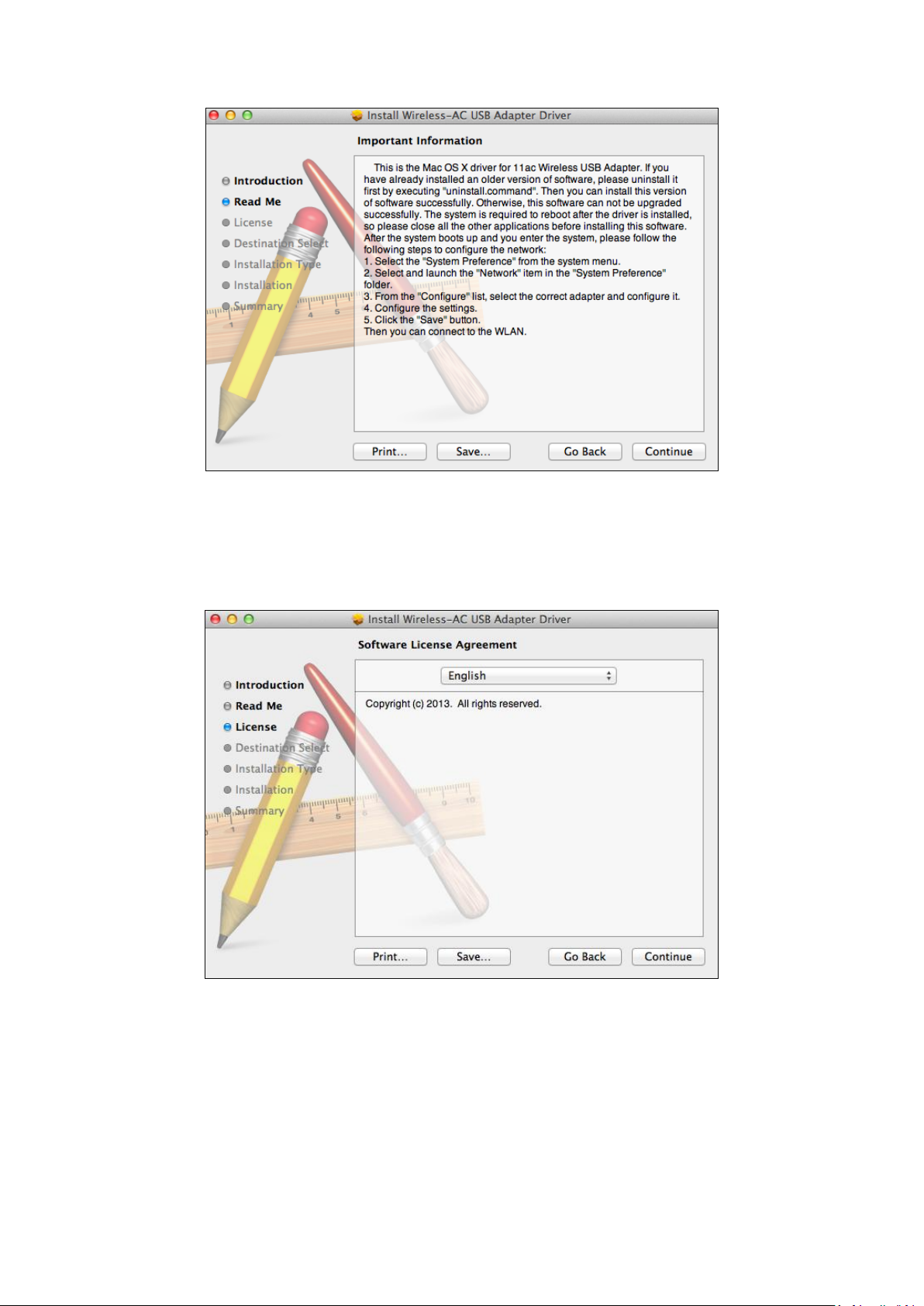
11
4. Vyberte jazyk (predvolený jazyk je Angličtina) a kliknite na "Continue" pre
inštaláciu ovládača.
Page 16

12
5. Pre prečítanie licencie kliknite na "Read License" následne na "Agree" pre
potvrdenie súhlasu s podmienkami. Musíte súhlasiť s podmienkami pre
pokračovanie v inštalácii.
6. Ak budete spýta vyberte používateľa pre ktorého chcete softvér
nainštalovať a kliknite na "Continue".
Page 17

13
7. Kliknite na "Install" pre inštaláciu ovládača.
8. Môžete byť požiadaní o zadanie systémového / administrátorského hesla
pred začatím inštalácie. Zadajte heslo a kliknite na "Install Software".
9. Budete informovaní, že po inštalácii je potrebné reštartovať počítač.
Kliknite na "Continue Installation" pre potrvdenie.
Page 18

14
10. Prosím počkajte kým sa ovládač nenainštaluje.
11. Akonáhle je inštalácia kompletná, uvidíte nasledujúce obrazuvku
informujúca že inštalácia bola úspešná. Kliknite na reštart pre reštartovanie
počítača.
Page 19

15
12. Ak je adaptér prípojok k vášmu počítaču (po reštarte) softvér pre správu
pripojenia sa spustí automaticky. Ak uvidíte hlášku, ako je tá nižšie, je potrebné
aktivovať adaptér v "System Preferences Network" ako bolo spomenuté predtým
v IV-1. Inštalácia ovládača krok 3.
Ak sa aplikácia neotvorí, můžeteji spustiť z "Applications" menu
vo vašom Macu.
13. Chodievajte na "System Preferences -> Network" a vyskakovacom
okno ukáže, že bolo detekované nové zariadenie. Kliknite na "OK" pre
zatvorenie okna a potom na "Apply" v Dolnom pravom rohu Sieťového
paneli.
14. Ďalej prosím zakážte ostatné bezdrôtové adaptéry, ako je popísané v
VI. Zakázanie bezdrôtových adaptérov. Potom sa môžete pripojiť k WiFi
sieti pomocou dodávaného software. Pre bližšie informácie prejdite na bod
VII. Používanie adaptéra.
Page 20

16
IV-2. Odinštalácia ovládačov
Uistite sa, že ste vyrali správnu zložku pre vašu verziu Mac OS.
Pre zistenie verzie Mac OS kliknite na logo Apple v ľavom hornom
rohu a vyberte "About this Mac”.
1. Otvorte "Wlan_11ac_USB_MacOS10 ..." zložku pre vašu verziu Mac OS X
(10.4 - 10.9).
2. Dvakrát kliknite na súbor "Uninstall.command" a postupujte podľa
inštrukcií na obrazovke.
Page 21

17
V. Linux
Nasledujúce inštrukcie sú príkladom inštalácie na Linuxe Ubuntu
12.04. Tento process sa môže líšiť v závislosti na použitej
distribúciu.
V-1. Inštalácia ovládačov
Pre inštaláciu ovládača je potrebné aktívne internetové
pripojenie.
1. Uistite sa, že je váš počítač pripojený k internetu.
2. Kliknite na "Dash Home" a napíšte "terminal". Kliknite na ikonu
"terminal".
3. Napíšte a spustite príkaz nižšie na stiahnutie potrebného balíčka na
zostavenie ovládača.
sudo apt-get install build-essential
Zadajte administrátorské heslo a následne potvrďte pre inštaláciu gcc
balíčka.
Page 22

18
4. Prejdite do adresára "Home" a napíšte príkaz nižšie (kde "test" je
užívateľské meno):
cd /home/test
5. Rozbaľte ovládač pomocou príkazu:
tar vxzf rtl8812AU_linux_v4.2.0_6952.20130315.tar.gz
6. Skontrolujte rozbalený súbor pomocou príkazu "ls":
7. Prejdite do priečinka s ovládačom a spustite nasledujúci príkaz:
cd rtl8812AU_8821AU_linux_v4.2.0_6952.20130315
8. Zostavte ovládač. Spustite príkaz nižšie a zadajte heslo.
sudo make
Page 23

19
9. Zadajte príkaz nižšie pre načítanie ovládače.
sudo insmod 8821au.ko
10. Pripojte EW-7811UAC/DAC k počítaču a reštartujte počítač.
11. Po reštarte kliknite na "Dash Home" a potom napíšte "network".
Kliknite na ikonu "network" ako je nižšie na obrázku.
12. Kliknite na "Wireless" a potom na rozbehových menu označené ako
"Network Name". Vyberte sieť, ku ktorej sa chcete pripojiť a zadajte
potrebné bezpečnostné informácie.
Page 24

20
13. Obrazovka "Network" ukáže "Connected" pre indikáciu aktívneho
pripojenia.
Page 25

21
V-1. Odinštalácia ovládača
1. Kliknite na "Dash Home" napíšte "terminal". Kliknite na ikonu "terminal".
2. Prejdite do adresára:
cd /home/test/rtl8812AU_8821AU_linux_v4.2.0_6952.20130315/
3. Spustite nasledujúci príkaz na odinštalovanie ovládača:
sudo make clean
Page 26

22
VI. Zakazovanie sieťových adaptérov
Pre správne fungovanie tohto adaptéra doporučujeme zakázať všetky ostatné
bezdrôtové adaptéry v počítači. Ak si nie ste istí ako to urobiť, prečítajte si
prosím manuál k svojmu počítaču alebo postupujte podľa nasledujúcich
inštrukcií.
V-1. Windows XP
Choďte na Štart> Ovládací panel> Sieťové pripojenia. Pravým tlačidlom kliknite na
bezdrôtový adaptér a kliknite na "Zakázať".
VI-2. Windows Vista
Choďte na Štart> Control Panel. Kliknite na View network status and tasks> View
Status a kliknite na Disable.
Page 27

23
VI-3. Windows 7
Choďte na Štart> Control Panel. a kliknite na View network status and tasks>
Wireless Network Connection a kliknite na Disable.
Page 28

24
VI-4. Windows 8/8.1
1. Prepnite na desktop mode kliknutím na štart v ľavom dolnom rohu. Potom
vyberte File Explorer> (Kliknutie pravým tlačidlom) Network> Properties>
Change adapter settings.
2. Pravým tlačidlom kliknite na sieťový adaptér a vyberte "Disable".
Page 29

25
VI-5. Mac
1. Vyberte “System Preferences” z panela (docku).
2. V “System Preferences”, vyberte “Network”.
3. Ukážu sa všetky sieťové pripojenia, ako je na obrázku nižšie. Vyberte
"Wi-Fi" z ľavého panelu.
4. Kliknite na "Turn Wi-Fi off" na hlavnom paneli.
Page 30

26
VI-6. Linux
Nasledujúce inštrukcie sú príkladom inštalácie na Linuxe Ubuntu
12.04. Tento process sa môže líšiť v závislosti na použitej
distribúciu.
1. Kliknite na ikonu v pravej hornom rohu (pozri obrázok nižšie) a vyberte
"System settings" z menu.
2. Na ďalšej obrazovke dvakrát kliknite na "Network" pod zoznamom
"Hardware".
3. Z ľavého panelu vyberte bezdrôtový adaptér a kliknite na tlačidlo "ON /
OFF" po pravej strane pre zakázanie adaptéra.
Page 31

27
VII. Používanie adaptéra
Po inštalácii ovládača je nutné zakázať všetky ostatné bezdrôtové adaptéry
(pozri VI. Zakázanie sieťových adaptérov), užívatelia windows sa môžu k Wi-Fi
pripojiť obvyklým spôsobom (pozri nižšie). Používatelia Mac potrebujú
dodávaný softvér (pozri VII-2. Mac).
VII-1. Windows
Nižšie je príklad toho ako sa pripojiť vo Windows Vista - proces sa môže trochu
líšiť u iných verzií windows.
1. Kliknite na ikonu sietí (príklad nižšie) v system tray a vyberte "Pripojiť k
sieti".
2. Nájdite svoju Wifi sieť a kliknite na "Pripojiť". Ak máte nastavené heslo pre
vašu sieť zadajte ho.
Page 32

28
3. Po zadaní správneho hesla budete pripojení k vašej bezdrôtovej sieti.
VII-2. Mac: Pripojenie k WiFi sieti
1. Softvér sa spustí automaticky po pripojení adaptéra k počítaču.
Ak sa aplikácia nespustí, môžete ju otvoriť z menu "Applications"
vo vaše Macu.
Page 33

29
2. Kliknite na záložku "Available Network" v aplikácii. Vyberte sieť, ku ktorej sa
chcete pripojiť a kliknite na "Connect".
3. Zadajte heslo (network key) k vašej sieti, potvrďte ho a kliknite na "OK".
Page 34

30
4. Po zadaní hesla budete úspešne pripojení k vašej Wi-Fi sieti. Informácie na
pripojenie budú zobrazené v "Link Status", ako je ukázané na obrázku
nižšie.
VII-3. Mac: Wireless Utility
Aplikácie wireless utility ponúka možnosť monitorovania a konfigurácie vášho
pripojenia. Pre navigáciu použite menu v hornej časti okna.
VII-3-1. Link Status
Záložka "Link Status" zobrazuje informácie o bezdrôtovom pripojení.
Page 35

31
Turn Radio OFF
Vypne Wi-fi adaptér
Add
Otvorí okno pre manuálne pridanie nového profilu.
Edit
Umožní úpravu existujúceho profilu.
VII-3-2. Profily
Na záložke "Profiles" môžete uložiť rôzne Wi-Fi pripojenie do Profilu.
Existujúce profily sú zobrazené v "Profile List".
Page 36

32
Remove
Vymaže existujúci (vybraný) profil.
Duplicate
Duplikuje vybraný profil.
Apply
Uloží zmeny.
Page 37

33
Pridať profil
Profile Name
Zadajte referenčné meno profilu.
SSID
Ručne zadajte SSID použité pre tento profil.
Network
Authentication
Vyberte typ overovania používaný vybraným SSID.
Data Encryption
Vyberie šifrovanie používané vybranú sietí.
Network Key
Zadajte sieťový kľúč pre vybranú sieť.
Confirm Network
Key
Potvrďte sieťový kľúč pre vybranú sieť.
Výber položky "Add" otvorí nové okno. Zadajte názov profilu, SSID a
bezpečnostné informácie, potom kliknite na "OK".
Nový profil môžete pridať aj z obrazovky "Available Network”.
AdHoc siete sú tiež podporované - zaškrtnite "This is a
computer-to-computer (AdHoc network) ..." a vyberte kanál.
Page 38

34
VII-3-3. Available Network
Refresh
Obnoví zoznam dostupných sietí.
Connect
Pripojenie k vybranej sieti.
Add to Profile
Použiť vybranú sieť pre vytvorenie nového profilu.
(Pozri VII-3-2. Profily).
Záložka "Available Network" vypisuje zoznam všetkých dostupných Wifi sietí a
informácií o každej z nich.
Page 39

35
VII-3-4. WPS
Wi-Fi Protected Setup je jednoduchá, alternatívna možnosť vytvorenia
pripojenia medzi WPS kompatibilnými zariadeniami. Najmodernejšie
bezdrôtové sieťové zariadenia majú zabudované tlačidlo WPS, ktoré aktivuje
funkciu WPS. Ak je WPS aktivované správnym spôsobom a v správny čas na
dvoch kompatibilných zariadeniach, tieto zariadenia medzi sebou automaticky
vytvorí pripojenie.
WPS môže byť aktivované aj cez webové rozhranie zariadenia, čo má rovnaký
efekt ako stlačenie tlačidla WPS.
WPS PIN kód je ďalší variantou WPS, ktorá môže byť aktivovaná z webového
rozhrania a zahŕňa použitie PIN kódu medzi dvoma zařízezeními pre
identifikáciu a overenie.
Na záložke WPS nájdete informácie o Wireless Protected Setup (WPS),
obsahuje tiež zoznam prístupových bodov s podporou WPS. Inštrukcie pre
nastavenie PBC WPS a PIN kód WPS sú nižšie. Pre nastavenie postupujte podľa
inštrukcií nižšie:
Page 40

36
PBC: Konfigurácia stlačením tlačidla
PBC WPS môže byť spustené zapomocí nasledovných krokov:
Stlačte tlačidlo WPS na vašom routeri / access pointu po správny čas pre
aktiváciu WPS.
Skontrolujte inštrukcie k vášmu zariadenie pre zistenie ako dlho je
potreba tlačidlo WPS držať pre aktiváciu WPS.
1. Behom dvoch minút kliknite na tlačidlo "PBC" v spodnej ľavej časti
záložky "WPS". Bezdrôtov adaptér vytvorí pripojenie s vašim routerom /
access pointom.
PIN Code WPS
PIN code WPS pridáva použitie PIN kódu medzi zariadeniami. Je to užitočné
pre identifikáciu a overenie v prostredí zahltenom bezdrôtovými sieťami a
zariadeniami.
1. PIN kód bezdrôtového adaptéra je v strednej časti záložky "WPS" vedľa
"PIN". Prejdite do webového rozhrania vášho routeru / access pointu a
zadajte PIN bezdrôtového adaptéra a aktivujte PIN code WPS na vašom
routeri / adaptéra.
Skontrolujte inštrukcie k vášmu bezdrôtového routeru / access
pointu, pre zistenie akým spôsobom sa prihlásiť do webového
rozhrania a kde zadať PIN kód..
Page 41

37
2. 2. V priebehu dvoch minút vyberte zo zoznamu "WPS AP" váš bezdrôtový
Scan
Obnoví zoznam dostupných bezdrôtových sietí.
PIN
Aktivuje PIN code WPS na bezdrôtovom adaptéri na 2
minúty.
PBC
Aktivuje konfiguráciu stlačením tlačidla (PBC WPS) na
bezdrôtovom adaptéri na 2 minúty.
router / access point, ako je ukázaný nižšie a kliknite na tlačidlo "PIN" v
ľavej spodnej časti záložky WPS. Bezdrôtový adaptér vytvorí pripojenie s
routerom / access pointom.
Nižšie je všeobecný popis položiek v záložke "WPS":
Page 42

38
VII-3-5. Informácie
Záložka "Information" ukazuje rôzne informácie ako verziu aplikácie wireless
utility a verziu ovládača.
VII-4. Nastavenie WPS
Ak váš router / access point podporuje WPS, môžete použiť túto metódu pre
pripojenie k Wi-Fi sieti.
1. Stlačte tlačidlo WPS (často WPS / Reset) na vašom
routeri / access pointu pre aktiváciu WPS.
Prosím skontrolujte inštrukcie k vášmu
bezdrôtovému routeru / access pointu pre zistenie
ako dlho je potrebné držať WPS tlačidlo pre
aktiváciu WPS.
2. Behom dvoch minút stlačte tlačidlo WPS na
EW-7811UAC/DAC pre aktiváciu WPS.
3. Zariadenie vytvorí pripojenie.
Page 43

39
COPYRIGHT
Copyright Edimax Technology Co., Ltd. all rights reserved. No part of this publication
may be reproduced, transmitted, transcribed, stored in a retrieval system, or translated
into any language or computer language, in any form or by any means, electronic,
mechanical, magnetic, optical, chemical, manual or otherwise, without the prior written
permission from Edimax Technology Co., Ltd.
Edimax Technology Co., Ltd. makes no representations or warranties, either expressed or
implied, with respect to the contents hereof and specifically disclaims any warranties,
merchantability, or fitness for any particular purpose. Any software described in this
manual is sold or licensed as is. Should the programs prove defective following their
purchase, the buyer (and not this company, its distributor, or its dealer) assumes the
entire cost of all necessary servicing, repair, and any incidental or consequential damages
resulting from any defect in the software. Edimax Technology Co., Ltd. reserves the right
to revise this publication and to make changes from time to time in the contents hereof
without the obligation to notify any person of such revision or changes.
The product you have purchased and the setup screen may appear slightly different from
those shown in this QIG. The software and specifications are subject to change without
notice. Please visit our website www.edimax.com for updates. All brand and product
names mentioned in this manual are trademarks and/or registered trademarks of their
respective holders.
Page 44

40
Federal Communication Commission Interference Statement
This equipment has been tested and found to comply with the limits for a Class B digital device, pursuant to Part
15 of FCC Rules. These limits are designed to provide reasonable protection against harmful interference in a
residential installation. This equipment generates, uses, and can radiate radio frequency energy and, if not
installed and used in accordance with the instructions, may cause harmful interference to radio communications.
However, there is no guarantee that interference will not occur in a particular installation. If this equipment does
cause harmful interference to radio or television reception, which can be determined by turning the equipment
off and on, the user is encouraged to try to correct the interference by one or more of the following measures:
1. Reorient or relocate the receiving antenna.
2. Increase the separation between the equipment and receiver.
3. Connect the equipment into an outlet on a circuit different from that to which the receiver is connected.
4. Consult the dealer or an experienced radio technician for help.
FCC Caution
This device and its antenna must not be co-located or operating in conjunction with any other antenna or
transmitter. This device complies with Part 15 of the FCC Rules. Operation is subject to the following two
conditions: (1) this device may not cause harmful interference, and (2) this device must accept any interference
received, including interference that may cause undesired operation. Any changes or modifications not expressly
approved by the party responsible for compliance could void the authority to operate equipment.
Federal Communications Commission (FCC) Radiation Exposure Statement
This equipment complies with FCC radiation exposure set forth for an uncontrolled environment. In order to avoid
the possibility of exceeding the FCC radio frequency exposure limits, human proximity to the antenna shall not be
less than 2.5cm (1 inch) during normal operation.
Federal Communications Commission (FCC) RF Exposure Requirements
This EUT is compliance with SAR for general population/uncontrolled exposure limits in ANSI/IEEE
C95.1-1999 and had been tested in accordance with the measurement methods and procedures specified in
OET Bulletin 65 Supplement C. The equipment version marketed in US is restricted to usage of the channels
1-11 only. This equipment is restricted to indoor use when operated in the 5.15 to 5.25 GHz frequency range.
R&TTE Compliance Statement
This equipment complies with all the requirements of DIRECTIVE 1999/5/EC OF THE EUROPEAN PARLIAMENT AND
THE COUNCIL of March 9, 1999 on radio equipment and telecommunication terminal equipment and the mutual
recognition of their conformity (R&TTE). The R&TTE Directive repeals and replaces in the directive 98/13/EEC
(Telecommunications Terminal Equipment and Satellite Earth Station Equipment) As of April 8, 2000.
Safety
This equipment is designed with the utmost care for the safety of those who install and use it. However, special
attention must be paid to the dangers of electric shock and static electricity when working with electrical
equipment. All guidelines of this and of the computer manufacture must therefore be allowed at all times to
ensure the safe use of the equipment.
EU Countries Intended for Use
The ETSI version of this device is intended for home and office use in Austria, Belgium, Bulgaria, Cyprus, Czech,
Denmark, Estonia, Finland, France, Germany, Greece, Hungary, Ireland, Italy, Latvia, Lithuania, Luxembourg, Malta,
Netherlands, Poland, Portugal, Romania, Slovakia, Slovenia, Spain, Sweden, Turkey, and United Kingdom. The ETSI
version of this device is also authorized for use in EFTA member states: Iceland, Liechtenstein, Norway, and
Switzerland.
EU Countries Not Intended for Use
None
Page 45

41
EU Declaration of Conformity
English: This equipment is in compliance with the essential requirements and other relevant
provisions of Directive 1999/5/EC, 2009/125/EC.
Français: Cet équipement est conforme aux exigences essentielles et autres dispositions de la
directive 1999/5/CE, 2009/125/CE.
Čeština: Toto zařízení je v souladu se základními požadavky a ostatními příslušnými ustanoveními
směrnic 1999/5/ES, 2009/125/ES.
Polski: Urządzenie jest zgodne z ogólnymi wymaganiami oraz szczególnymi warunkami
określonymi Dyrektywą UE 1999/5/EC, 2009/125/EC.
Română: Acest echipament este în conformitate cu cerinţele esenţiale şi alte prevederi relevante ale
Directivei 1999/5/CE, 2009/125/CE.
Русский: Это оборудование соответствует основным требованиям и положениям Директивы
1999/5/EC, 2009/125/EC.
Magyar: Ez a berendezés megfelel az alapvető követelményeknek és más vonatkozó irányelveknek
(1999/5/EK, 2009/125/EC).
Türkçe: Bu cihaz 1999/5/EC, 2009/125/EC direktifleri zorunlu istekler ve diğer hükümlerle ile
uyumludur.
Українська: Обладнання відповідає вимогам і умовам директиви 1999/5/EC, 2009/125/EC.
Slovenčina: Toto zariadenie spĺňa základné požiadavky a ďalšie príslušné ustanovenia smerníc
1999/5/ES, 2009/125/ES.
Deutsch: Dieses Gerät erfüllt die Voraussetzungen gemäß den Richtlinien 1999/5/EC, 2009/125/EC.
Español: El presente equipo cumple los requisitos esenciales de la Directiva 1999/5/EC,
2009/125/EC.
Italiano: Questo apparecchio è conforme ai requisiti essenziali e alle altre disposizioni applicabili
della Direttiva 1999/5/CE, 2009/125/CE.
Nederlands: Dit apparaat voldoet aan de essentiële eisen en andere van toepassing zijnde bepalingen
van richtlijn 1999/5/EC, 2009/125/EC.
Português: Este equipamento cumpre os requesitos essênciais da Directiva 1999/5/EC, 2009/125/EC.
Norsk: Dette utstyret er i samsvar med de viktigste kravene og andre relevante regler i Direktiv
1999/5/EC, 2009/125/EC.
Svenska: Denna utrustning är i överensstämmelse med de väsentliga kraven och övriga relevanta
bestämmelser i direktiv 1999/5/EG, 2009/125/EG.
Dansk: Dette udstyr er i overensstemmelse med de væ sentligste krav og andre relevante
forordninger i direktiv 1999/5/EC, 2009/125/EC.
Suomi: Tämä laite täyttää direktiivien 1999/5/EY, 2009/125/EY oleelliset vaatimukset ja muut
asiaankuuluvat määräykset.
-----------------------------------------------------------------------------------------------------------------------
WEEE Directive & Product Disposal
At the end of its serviceable life, this product should not be treated as household or general waste. It
should be handed over to the applicable collection point for the recycling of electrical and electronic
equipment, or returned to the supplier for disposal.
Page 46

42
Declaration of Conformity
We, Edimax Technology Co., Ltd., declare under our sole responsibility, that the
equipment described below complies with the requirements of the European R&TTE
directives.
Equipment:
AC600 Wi-Fi Dual-Band High Gain USB Adapter
Model No.:
EW-7811UAC/EW-7811DAC
The following European standards for essential requirements have been followed:
Directives 1999/5/EC
Spectrum
:
ETSI EN 300 328 V1.7.1 (2006-10);
ETSI EN 301 893 V1.6.1 (2011-11)
EMC
:
EN 301 489-1 V1.9.2 (2011-09);
EN 301 489-17 V2.2.1 (2012-09);
Safety (LVD)
:
IEC 60950-1:2005 (2nd Edition); Am 1:2009; A2:2010
EN 60950-1:2006+A11:2009+A1:2010+A12:2011
Recommendation 99/519/EC
EMF
:
EN 62311:2008
Directives 2006/95/EC
Safety (LVD)
:
IEC 60950-1:2005 (2nd Edition); Am 1:2009; A2:2010
EN 60950-1:2006+A11:2009+A1:2010+A12:2011
Edimax Technology Co., Ltd.
No. 3, Wu Chuan 3rd Road,
Wu-Ku Industrial Park,
New Taipei City, Taiwan
Date of Signature:
December 31st, 2013
Signature:
Printed Name:
Albert Chang
Title:
Director
Edimax Technology Co., Ltd.
Page 47

43
